在日常办公中,Excel已经成为不可或缺的一部分。它不仅仅是一个数据处理工具,更是存储重要信息的关键平台。然而,数据丢失的风险一直存在,无论是因为系统崩溃、人为错误还是硬件故障,都可能导致我们失去重要的数据。因此,掌握有效的备份和恢复策略显得尤为重要。本文将详细介绍一些实用的Excel备份和恢复方法,帮助您保护宝贵数据不受损失。
一、预防数据丢失的最佳实践
定期保存与自动保存:最简单的预防方法就是定期手动保存你的工作。Excel提供了自动保存功能,你可以设置一个时间间隔,让Excel每隔一段时间自动保存一次。这样即使突然断电或程序崩溃,也能最大限度地减少数据损失。
使用备份文件:在保存文件时,可以选择让Excel创建一个备份文件。这样,即使原文件损坏,你仍然可以通过备份文件恢复数据。确保定期更新这些备份,以保证其时效性。
利用云存储服务:启用OneDrive或其他云存储服务是另一个高效的备份策略。这些服务不仅提供实时同步功能,还允许你从任何设备访问文件,极大地提高了数据的安全性和灵活性。此外,许多云服务还提供版本控制功能,可以追踪文件的修改历史,进一步保障数据安全。
定期检查磁盘健康:硬盘故障是导致数据丢失的常见原因之一。定期使用磁盘检查工具扫描并修复潜在的问题,可以帮助预防因硬件故障引起的数据损失。
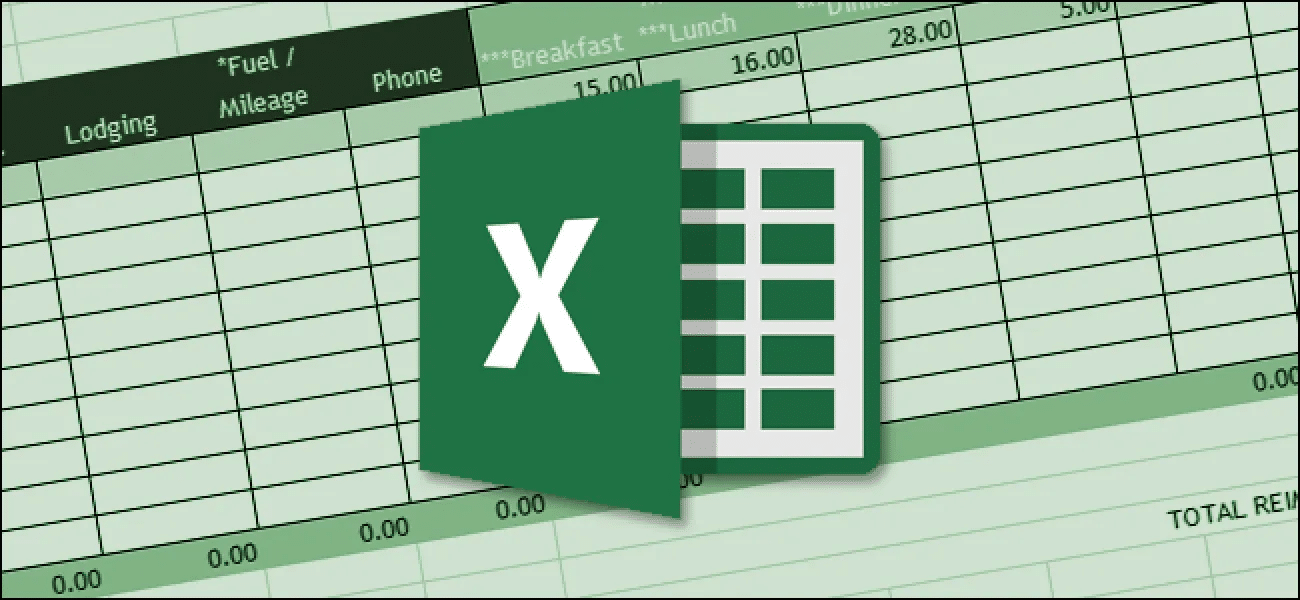
设置密码保护:为敏感的Excel文件设置密码保护,可以防止未经授权的访问和修改,从而降低数据被篡改或删除的风险。
二、数据恢复技巧
尽管采取了多种预防措施,但数据丢失的情况仍可能发生。这时就需要依靠一些恢复技巧来挽救数据:
利用Excel内置的恢复功能:如果意外关闭了Excel而没有保存,重新启动程序后,可能会看到一个自动恢复窗口弹出。如果没有看到该窗口,可以在“文件”菜单下选择“信息”,然后点击“管理版本”来找到未保存的工作簿。
查找临时文件:Excel会在特定位置保存未完全写入硬盘的数据作为临时文件。通常可以在C:Users\AppDataLocalMicrosoftOfficeUnsavedFiles路径下找到这些文件(Windows系统)。这些临时文件可能以.tmp或.xlsx等扩展名存在。
使用第三方数据恢复软件:当上述方法均无效时,可以考虑使用专业的数据恢复软件。这些软件能够扫描硬盘上的扇区,寻找被删除或覆盖但仍存在于硬盘上的数据片段。选择信誉良好的软件,并按照其指导步骤进行操作,注意不要对现有数据造成进一步损害。
从备份中恢复:如果你有定期备份的习惯,那么从备份中恢复数据是最直接也最可靠的方法。无论是本地备份还是云端备份,只要确保备份是最新的,就能迅速找回丢失的数据。
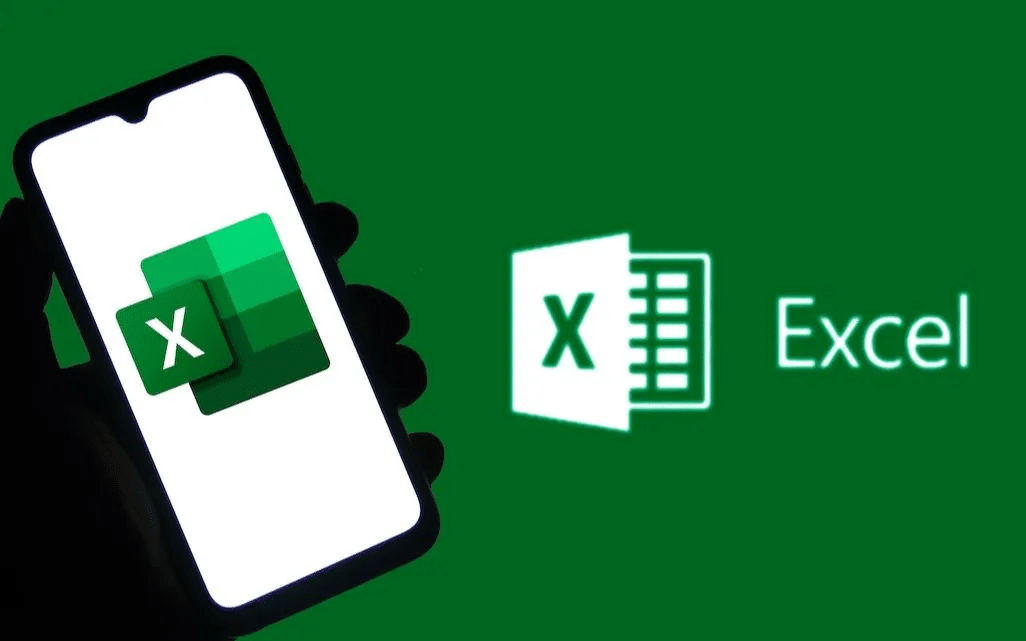
总之,数据丢失是一个不可避免的问题,但通过采取正确的备份和恢复策略,我们可以大大降低风险并有效应对意外情况。定期保存工作、使用备份文件、利用云存储服务以及掌握恢复技巧都是保护Excel数据安全的重要手段。记住,预防总是优于治疗,建立良好的数据管理习惯是保护数据免受损失的最佳方式。